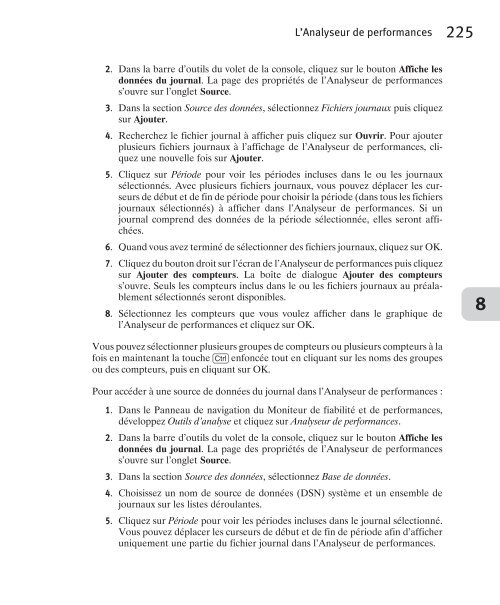Windows 7.pdf
Windows 7.pdf
Windows 7.pdf
You also want an ePaper? Increase the reach of your titles
YUMPU automatically turns print PDFs into web optimized ePapers that Google loves.
L’Analyseur de performances<br />
2. Dans la barre d’outils du volet de la console, cliquez sur le bouton Affiche les<br />
données du journal. La page des propriétés de l’Analyseur de performances<br />
s’ouvre sur l’onglet Source.<br />
3. Dans la section Source des données, sélectionnez Fichiers journaux puis cliquez<br />
sur Ajouter.<br />
4. Recherchez le fichier journal à afficher puis cliquez sur Ouvrir. Pour ajouter<br />
plusieurs fichiers journaux à l’affichage de l’Analyseur de performances, cliquez<br />
une nouvelle fois sur Ajouter.<br />
5. Cliquez sur Période pour voir les périodes incluses dans le ou les journaux<br />
sélectionnés. Avec plusieurs fichiers journaux, vous pouvez déplacer les curseurs<br />
de début et de fin de période pour choisir la période (dans tous les fichiers<br />
journaux sélectionnés) à afficher dans l’Analyseur de performances. Si un<br />
journal comprend des données de la période sélectionnée, elles seront affichées.<br />
6. Quand vous avez terminé de sélectionner des fichiers journaux, cliquez sur OK.<br />
7. Cliquez du bouton droit sur l’écran de l’Analyseur de performances puis cliquez<br />
sur Ajouter des compteurs. La boîte de dialogue Ajouter des compteurs<br />
s’ouvre. Seuls les compteurs inclus dans le ou les fichiers journaux au préalablement<br />
sélectionnés seront disponibles.<br />
8. Sélectionnez les compteurs que vous voulez afficher dans le graphique de<br />
l’Analyseur de performances et cliquez sur OK.<br />
Vous pouvez sélectionner plusieurs groupes de compteurs ou plusieurs compteurs à la<br />
fois en maintenant la touche [Ctrl] enfoncée tout en cliquant sur les noms des groupes<br />
ou des compteurs, puis en cliquant sur OK.<br />
Pour accéder à une source de données du journal dans l’Analyseur de performances :<br />
1. Dans le Panneau de navigation du Moniteur de fiabilité et de performances,<br />
développez Outils d’analyse et cliquez sur Analyseur de performances.<br />
2. Dans la barre d’outils du volet de la console, cliquez sur le bouton Affiche les<br />
données du journal. La page des propriétés de l’Analyseur de performances<br />
s’ouvre sur l’onglet Source.<br />
3. Dans la section Source des données, sélectionnez Base de données.<br />
4. Choisissez un nom de source de données (DSN) système et un ensemble de<br />
journaux sur les listes déroulantes.<br />
5. Cliquez sur Période pour voir les périodes incluses dans le journal sélectionné.<br />
Vous pouvez déplacer les curseurs de début et de fin de période afin d’afficher<br />
uniquement une partie du fichier journal dans l’Analyseur de performances.<br />
225<br />
8